So finden Sie die Speicherorte von Dateien in Word

Haben Sie ein Dokument in Word geöffnet, aber vergessen, wo es gespeichert ist? Möglicherweise müssen Sie auf andere Dokumente am selben Speicherort zugreifen oder Ihre Dokumente sichern. Es gibt mehrere Möglichkeiten, mit Word den Speicherort einer Datei zu finden.
Es gibt mehrere Möglichkeiten, den Speicherort einer Word-Datei zu finden. Wenn Sie Word zum ersten Mal öffnen (ohne eine Datei zu öffnen), wird die Liste "Recent" auf der linken Seite des Backstage- oder Startbildschirms angezeigt. Der Pfad zu jeder Datei ist unterhalb des Dateinamens aufgeführt. Wenn Sie den gesamten Pfad nicht sehen können, bewegen Sie die Maus über den Dateinamen und den Pfad in der Liste "Zuletzt". Der vollständige Pfad wird in einem Popup angezeigt.
HINWEIS: Wir haben Word 2013 verwendet, um diese Funktion zu veranschaulichen.
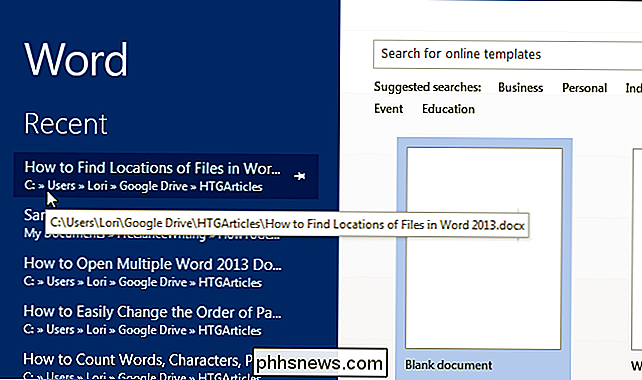
Sie können auch den Pfad für eine Datei kopieren. Klicken Sie einfach mit der rechten Maustaste auf die Datei in der Liste "Letzte" und wählen Sie "Pfad in Zwischenablage kopieren" aus dem Popup-Menü. Der vollständige Pfad zur Datei wird kopiert und sieht wie folgt aus, wenn er an einer anderen Stelle eingefügt wird, z. B. Editor:
C: Benutzer Lori Google Drive HTGArticles So finden Sie die Speicherorte von Dateien in Word 2013.docx
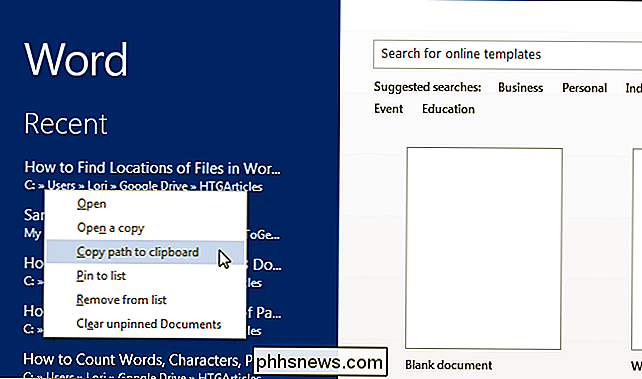
Wenn die Datei, für die Sie den Speicherort suchen möchten, bereits geöffnet ist, gibt es andere Möglichkeiten, den Speicherort der Datei zu finden. Klicken Sie auf die Registerkarte "Datei".
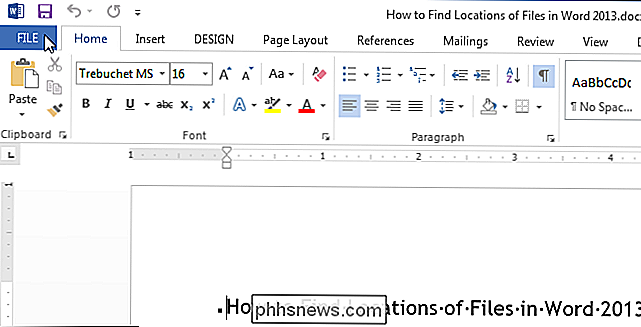
Der Titel, der oben im "Info" -Bildschirm angezeigt wird, wird aus dem Hauptteil des Dateinamens (vor der Erweiterung) extrahiert. Der Pfad zur aktuell geöffneten Datei ist unterhalb dieses Titels aufgeführt.
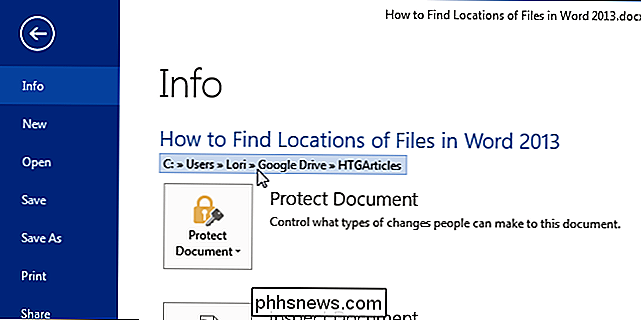
Sie können den Pfad auch von diesem Speicherort kopieren, indem Sie mit der linken Maustaste auf den Pfad klicken (nicht mit der rechten Maustaste klicken) und "Verknüpfung zur Zwischenablage kopieren" auswählen Das Popup-Menü.
Beachten Sie, dass beim Kopieren des Pfads von diesem Speicherort aus ein anderes Einfügen erfolgt, z. B. in Notepad, wie unten gezeigt.
file: /// C: Users Lori Google % 20Drive HTGAarticles How% 20to% 20Find% 20Locations% 20of% 20Files% 20in% 20Word% 202013.docx
Das "% 20" ist das Unicode-Äquivalent eines Space und dieser Code wird überall dort eingefügt, wo sich ein Leerzeichen befindet der kopierte Pfad.
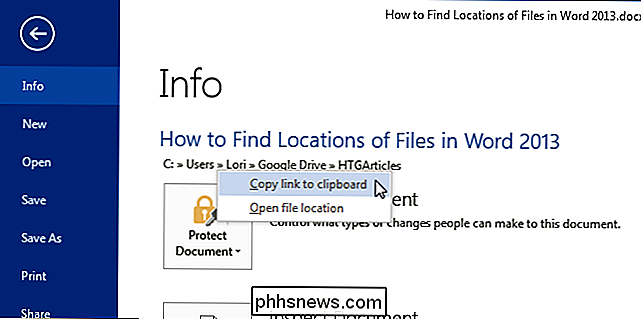
In der unteren rechten Ecke des "Info" -Bildschirms befindet sich auch die Option "Dateispeicherort öffnen". Wenn Sie den Mauszeiger über "Dateispeicherort öffnen" bewegen, wird der vollständige Pfad zum aktuell geöffneten Pfad angezeigt Die Datei wird in einem Popup angezeigt.
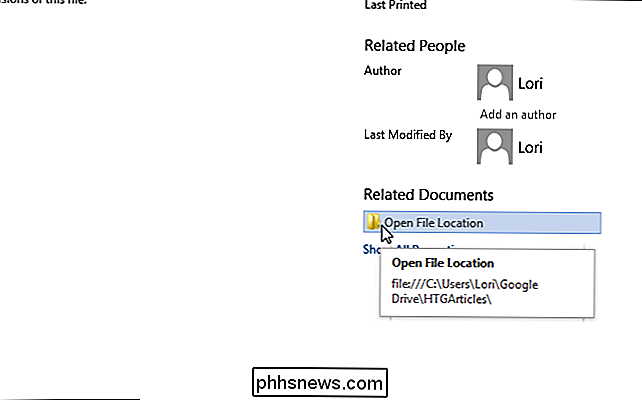
Durch Klicken auf "Dateispeicherort öffnen" wird ein Windows Explorer-Fenster direkt in den Ordner mit der Datei geöffnet.
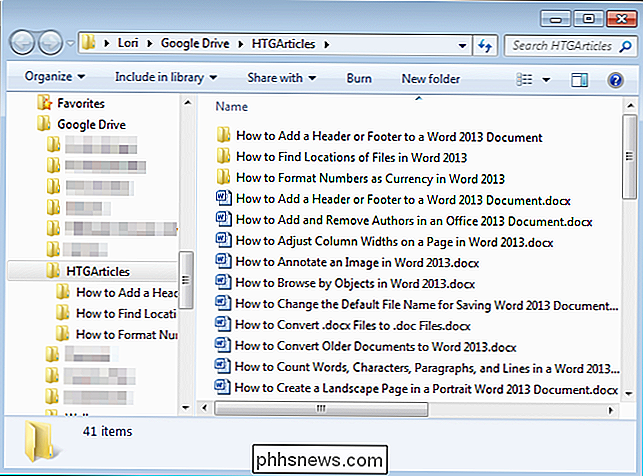
In diesem Artikel haben wir bereits f erwähnt den Speicherort einer Datei mithilfe der Liste "Zuletzt verwendet" beim Öffnen von Word (ohne Öffnen einer Datei). Sie können auch auf eine Liste der zuletzt geöffneten Dokumente zugreifen, indem Sie auf "Öffnen" in der Liste der Elemente auf der linken Seite des Backstage- oder Startbildschirms klicken.
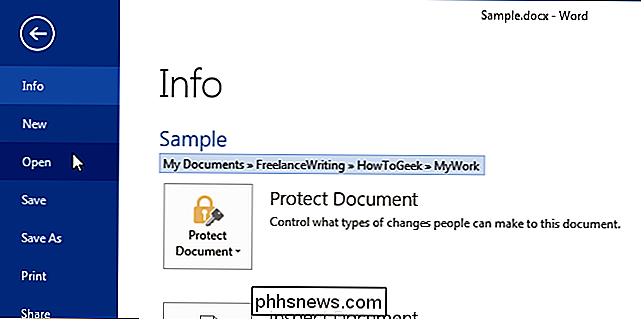
Auf der rechten Seite des "Öffnen" -Bildschirms befindet sich eine Liste von "Zuletzt verwendete Dokumente". Der Pfad für jede Datei wird unter dem Dateinamen angezeigt und kann kopiert werden, indem Sie mit der rechten Maustaste auf den Dateinamen oder den Pfad für eine Datei klicken und im Popup-Menü "Pfad zur Zwischenablage kopieren" auswählen Sie können auch den Befehl "Speichern unter" verwenden, um den Pfad der aktuell geöffneten Datei zu ermitteln. Klicke auf dem Backstage-Bildschirm in der Liste links auf "Save As".
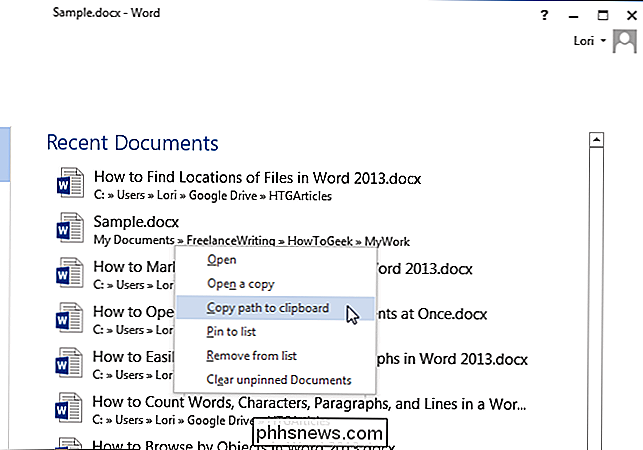
Klicke auf dem Bildschirm "Save As" auf "Computer".
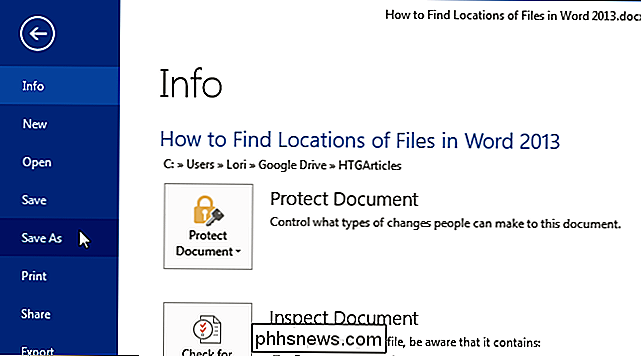
Unter "Computer" auf der rechten Seite des Backstage-Bildschirms Wählen Sie entweder den Ordner "Current Folder", einen Ordner unter "Recent Folders" oder klicken Sie auf den Button "Browse" am Ende der Liste.
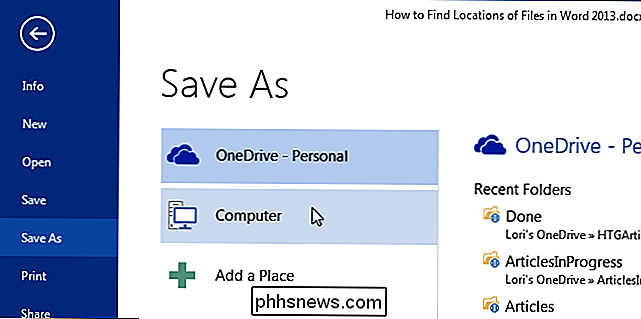
Der Pfad zum Speicherort der aktuell geöffneten Datei wird in der Adressleiste unter angezeigt Oben im Dialogfeld "Speichern unter". Um den vollständigen Pfad anzuzeigen, klicken Sie in die Adressleiste. Der vollständige Pfad wird angezeigt und markiert, sodass Sie den Pfad ggf. kopieren können.
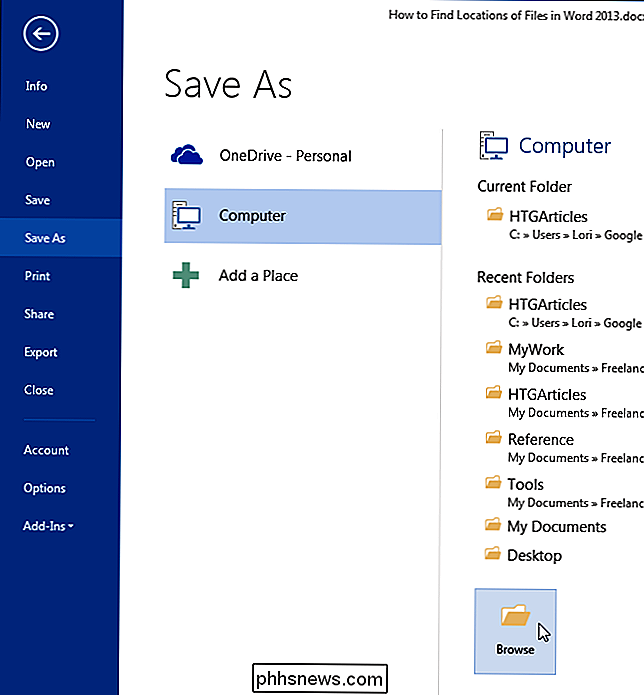
Wenn Sie die Datei zu diesem Zeitpunkt nicht speichern möchten, klicken Sie auf "Abbrechen", um das Dialogfeld zu schließen. Andernfalls klicken Sie auf "Speichern", um die Datei zu speichern und das Dialogfeld zu schließen.
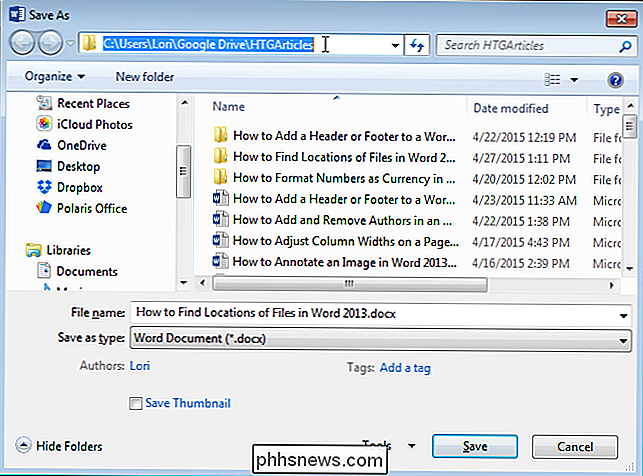

Wenn ich während des Startvorgangs die entsprechende Taste drücke, gehe ich in BIOS oder CMOS?
Wenn Sie an dem Punkt angelangt sind, an dem Sie lernen, die Starteinstellungen Ihres Computers zu konfigurieren, werden Sie kann sich über BIOS und CMOS verwirrt fühlen. Auf welchen greifen Sie eigentlich zu, um diese Einstellungen zu ändern? Der heutige SuperUser Q & A Post hat die Antwort auf die Frage eines neugierigen Lesers.

HP OfficeJet Pro 8500 (A909n) Premier Review
Der HP OfficeJet Pro 8500 ist die neueste Version des All-in-One-Druckers, Scanners, Kopierers und Faxgeräts von HP. Mit einem Originalpreis von 499 US-Dollar liegt es nahe an den Kosten für einen Farblaserdrucker der unteren Preisklasse.Allerdings haben sie kürzlich den Preis auf $ 369 reduziert, indem sie eine sofortige Ersparnis von $ 130 verwendet haben. S



